Description des Blocs
Un bloc consiste en une ou plusieurs tâches. L'ordre des tâches individuelles au sein d'un bloc peut être ajusté par glisser-déposer. En cliquant sur l'icône des propriétés, vous pouvez choisir d'utiliser l'ordre des tâches fixe (tel que défini) ou de randomiser l'ordre des tâches chaque fois que le bloc est exécuté (permuté aléatoirement entre les sujets).
Utilisation
Création
Un nouveau bloc peut être ajouté en utilisant l'icône "Nouveau Bloc" et renommé en utilisant l'icône "stylo".
Attribution
Au sein d'un bloc, une tâche peut être assignée au bloc via l'icône "ajouter une tâche" et supprimée en utilisant l'icône "supprimer". Pour qu'un bloc soit affiché dans l'expérience, il doit être attribué à une séance. Il est possible d'attribuer un bloc à plusieurs séances ou le même bloc à une séance plusieurs fois.
Randomisation
En utilisant l'icône d'engrenage dans le coin supérieur droit d'un bloc dans l'onglet Conception de l'étude, les utilisateurs peuvent choisir si l'ordre des tâches pour ce bloc doit être fixe ou randomisé. Si randomisé, le bloc apparaîtra dans l'ordre dans lequel il est affiché, mais les tâches au sein du bloc spécifié seront mélangées pour chaque participant. 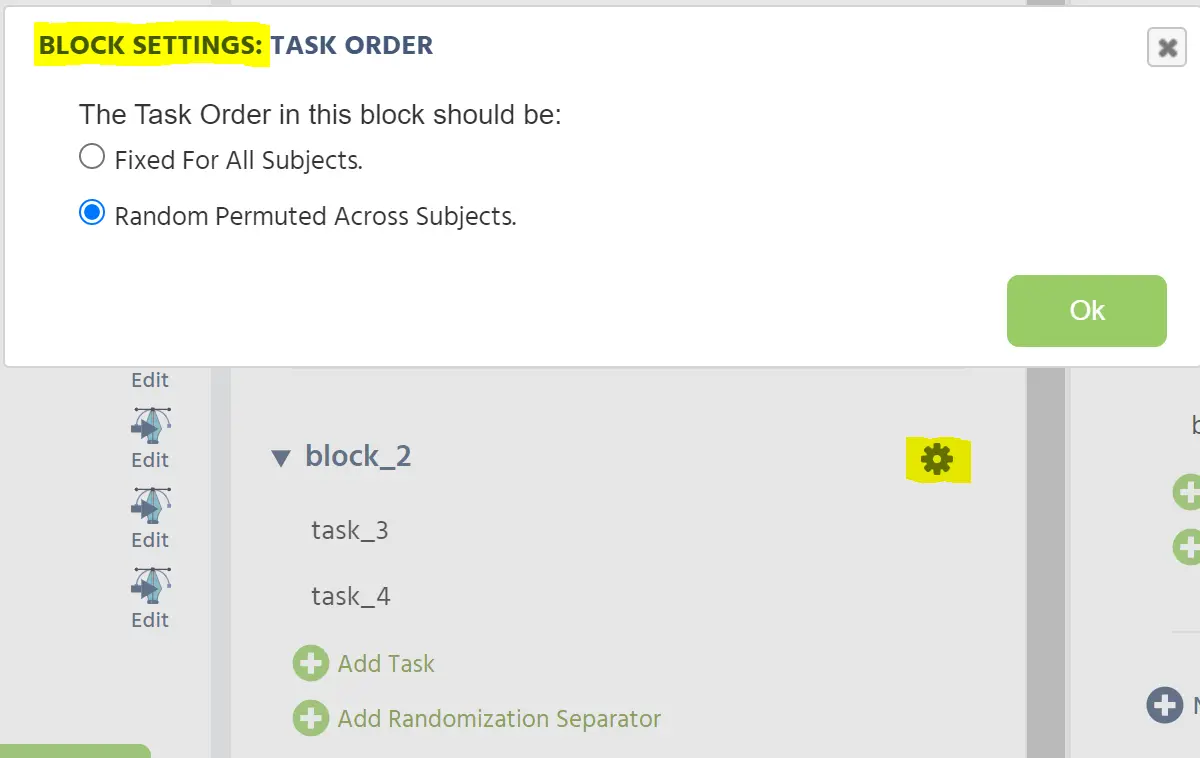
Pour simplifier le formatage tout en augmentant la complexité des expériences, les utilisateurs peuvent implémenter un Séparateur de Randomisation entre les Blocs de l'étude. Le séparateur est une barre noire qui peut être ajoutée en cliquant sur le signe plus vert en bas d'un bloc dans l'onglet Conception de l'étude. La barre apparaîtra en dessous de la dernière tâche du bloc sélectionné. Cela peut être fait dans la colonne des Blocs pour randomiser l'ordre des tâches ou dans la colonne des Séances pour randomiser l'ordre des Blocs.
Lors de l'ajout de Séparateurs de Randomisation, il est important de noter que les séparateurs créeront des groupes de randomisation et ainsi randomiseront tout ce qui se trouve au-dessus et au-dessous de la ligne comme un ensemble d'éléments distinct. Dans les images suivantes, plusieurs exemples de groupes de randomisation sont montrés. Remarquez comment les séparateurs peuvent être utilisés à la fois pour fixer et randomiser la position des blocs dans cette séance :
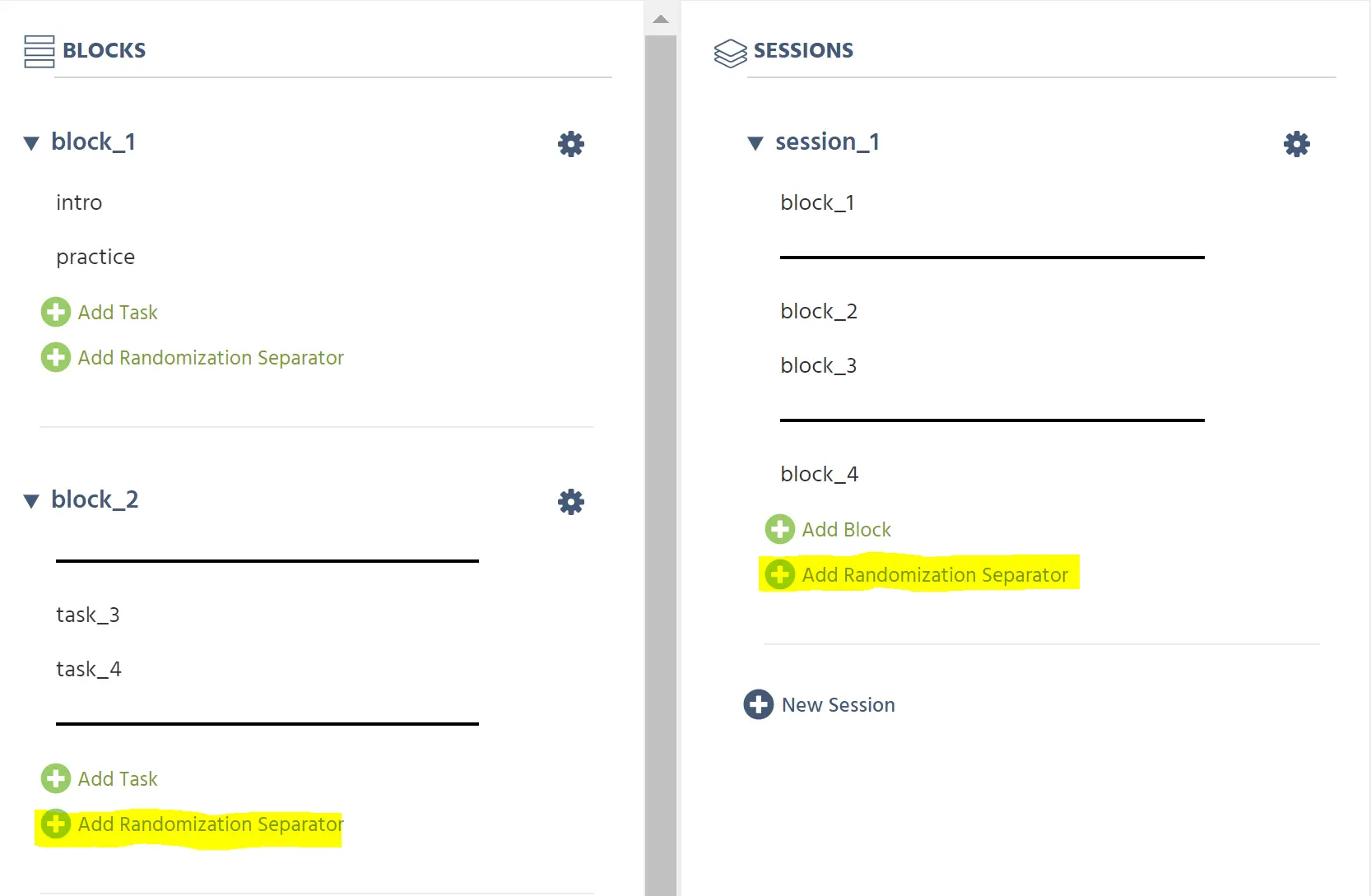
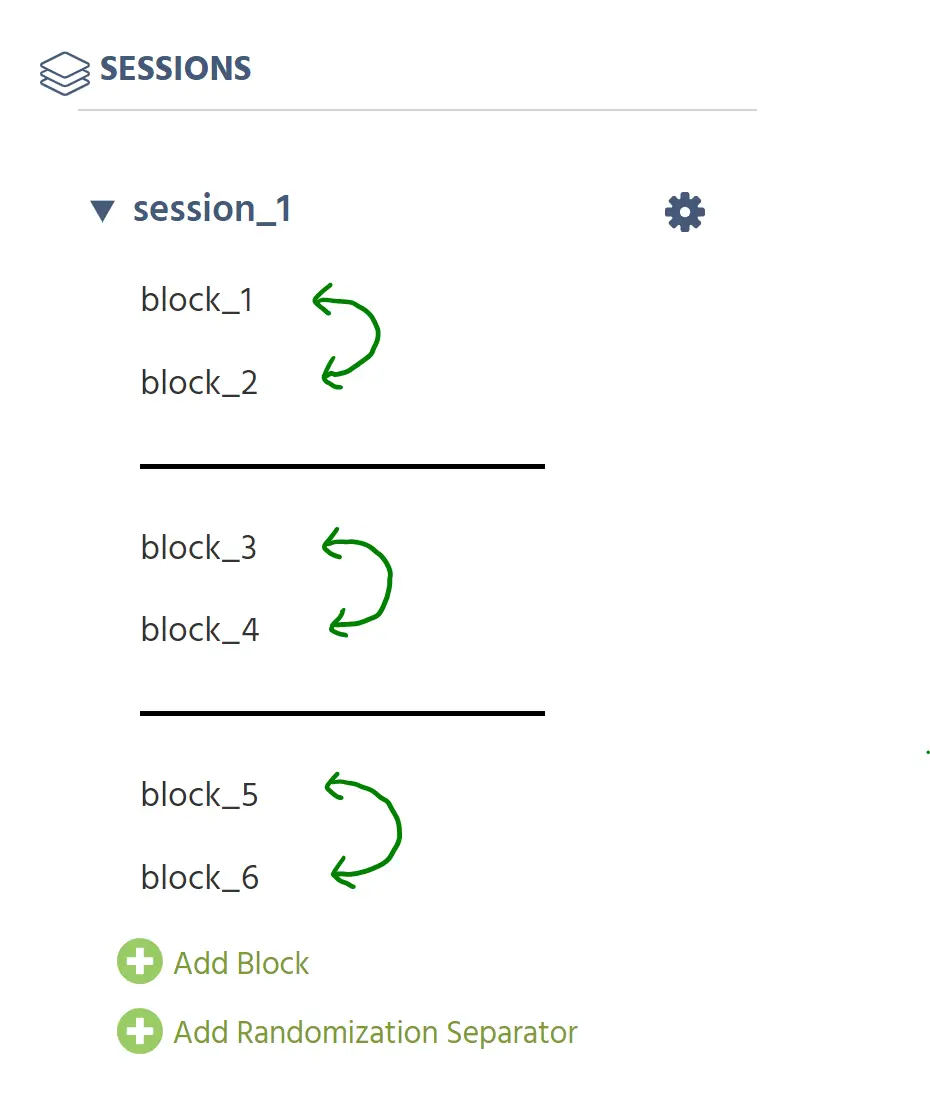
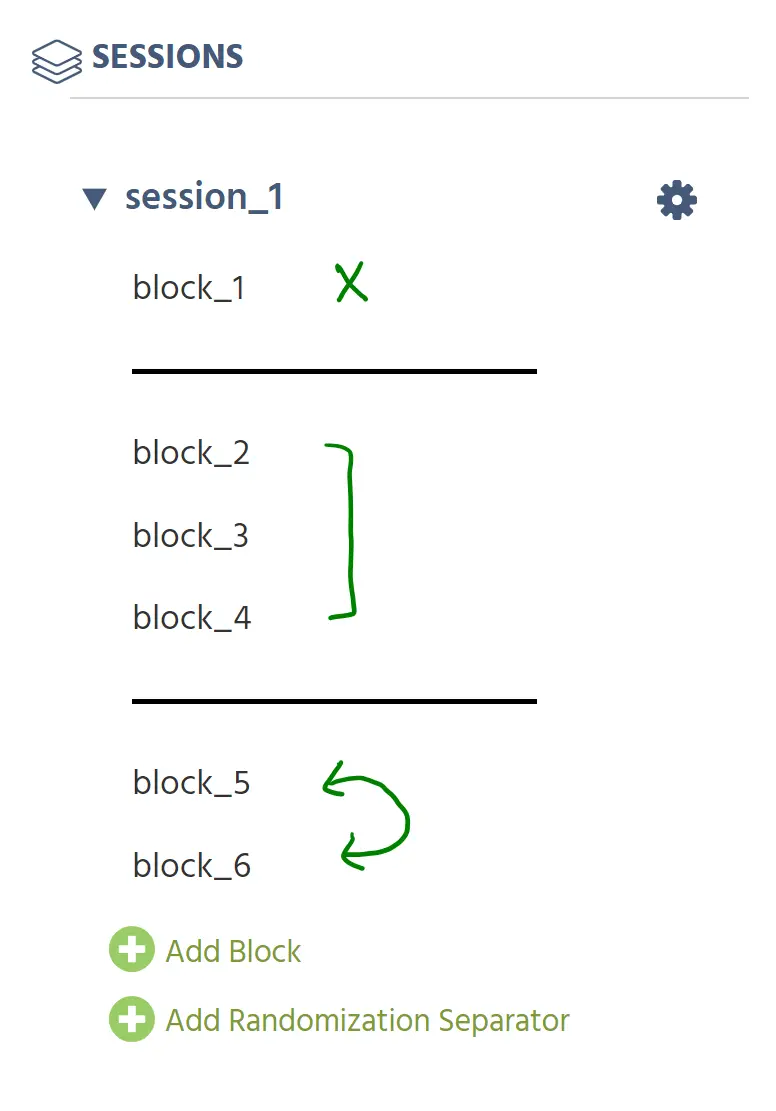
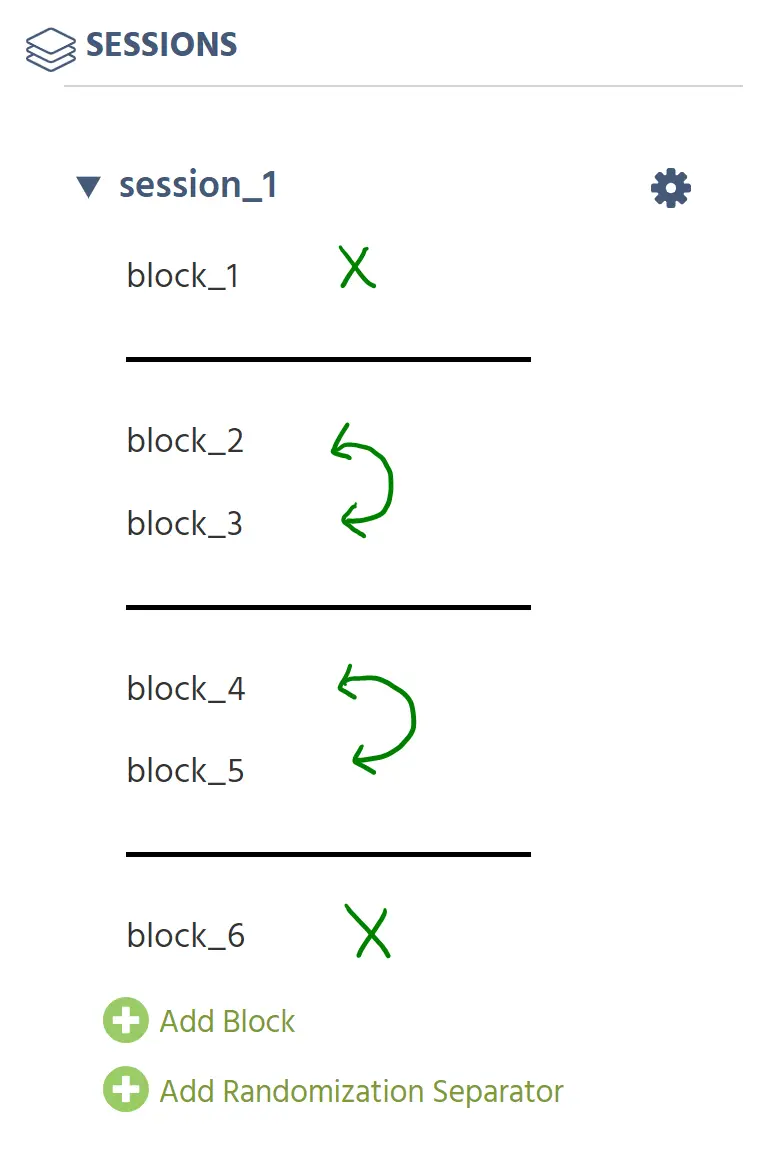
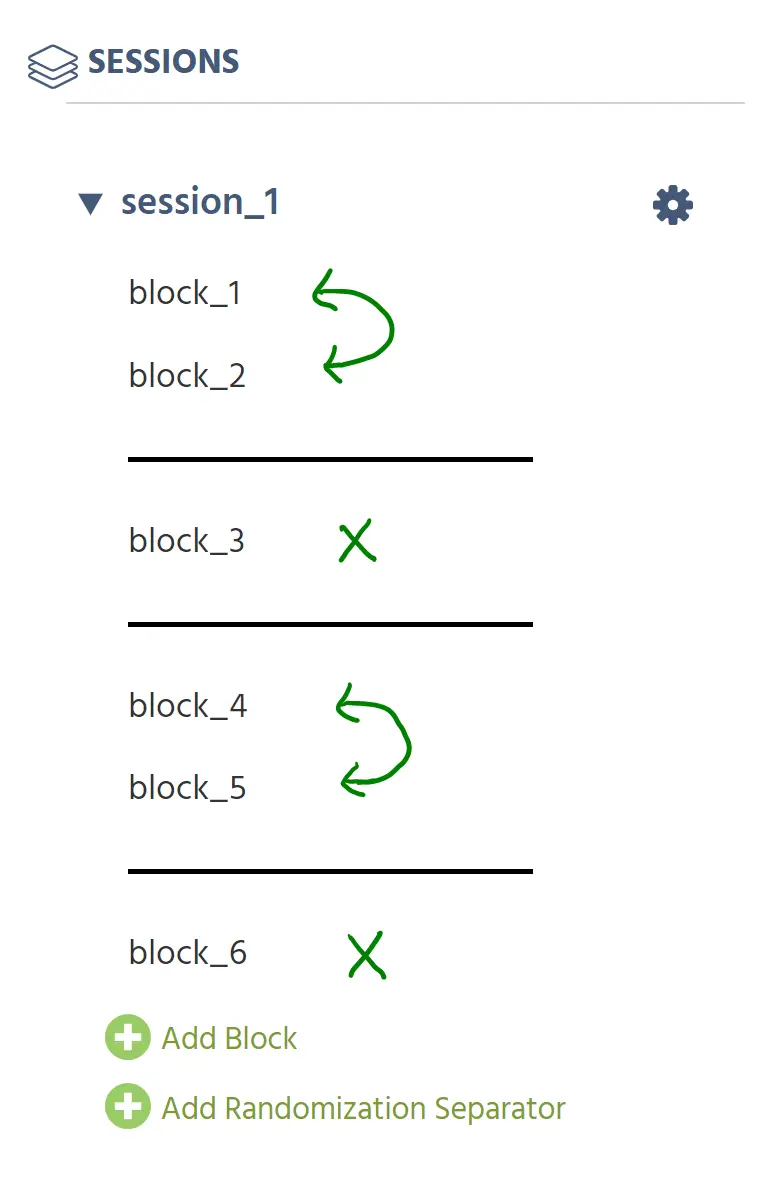
Si vous souhaitez fixer la position d'un élément, assurez-vous qu'il s'agit du seul élément dans son groupe de randomisation. Cela verrouillera sa position dans la séquence tout en vous permettant de randomiser d'autres éléments dans un ordre spécifique.